
โลโก้เป็นหนึ่งในองค์ประกอบของสัญลักษณ์ตราสินค้าที่มีวัตถุประสงค์เพื่อเพิ่มความตระหนักของแบรนด์หรือโครงการแยกต่างหาก การพัฒนาผลิตภัณฑ์ดังกล่าวมีส่วนร่วมทั้งในแต่ละบุคคลและสตูดิโอทั้งหมดค่าใช้จ่ายที่อาจมีขนาดใหญ่มาก ในบทความนี้เราจะพูดถึงวิธีการสร้างโลโก้อย่างอิสระด้วยความช่วยเหลือของบริการออนไลน์
สร้างโลโก้ออนไลน์
บริการที่ออกแบบมาเพื่อช่วยเราในการสร้างโลโก้สำหรับเว็บไซต์หรือ บริษัท มีอินเทอร์เน็ตค่อนข้างมาก ด้านล่างเราจะดูบางส่วนของพวกเขา ความงามของเว็บไซต์ดังกล่าวคือการทำงานกับพวกเขากลายเป็นสัญลักษณ์การผลิตสัญลักษณ์อัตโนมัติ หากโลโก้ต้องการจำนวนมากหรือคุณมักจะเปิดโครงการต่าง ๆ มันสมเหตุสมผลที่จะใช้ทรัพยากรออนไลน์อย่างแน่นอนไม่ส่วนลดและความสามารถในการพัฒนาโลโก้ด้วยความช่วยเหลือของโปรแกรมพิเศษที่ให้คุณเป็นอิสระจากเลย์เอาต์เทมเพลตและสร้างการออกแบบที่เป็นเอกลักษณ์
อ่านเพิ่มเติม:
โปรแกรมสำหรับการสร้างโลโก้
วิธีสร้างโลโก้ใน Photoshop
วิธีการวาดโลโก้รอบใน Photoshop
วิธีที่ 1: Logaster
Logaster เป็นหนึ่งในตัวแทนทรัพยากรเพื่อสร้างผลิตภัณฑ์ขององค์กรอย่างเต็มรูปแบบ - โลโก้นามบัตรช่องว่างและไอคอนสำหรับไซต์
ไปที่ Service Logaster
- ในการเริ่มทำงานเต็มรูปแบบกับบริการคุณต้องลงทะเบียนบัญชีส่วนตัวของคุณ ขั้นตอนเป็นมาตรฐานสำหรับไซต์ที่คล้ายกันทั้งหมดนอกจากนี้คุณสามารถสร้างบัญชีโดยใช้ปุ่มโซเชียลได้อย่างรวดเร็ว

- หลังจากเข้าสู่ระบบที่ประสบความสำเร็จคลิก "สร้างโลโก้"

- ในหน้าถัดไปจำเป็นต้องป้อนชื่อหากคุณต้องการขึ้นมาด้วยสโลแกนและเลือกทิศทางของกิจกรรม พารามิเตอร์สุดท้ายจะเป็นตัวกำหนดชุดของเลย์เอาต์ในขั้นตอนต่อไป เมื่อเสร็จสิ้นการตั้งค่าคลิก "ถัดไป"

- บล็อกการตั้งค่าต่อไปนี้ทำให้สามารถเลือกเค้าโครงสำหรับโลโก้จากหลายร้อยตัวเลือก เราพบว่ารายการโปรดและกดปุ่ม "แก้ไขโลโก้"
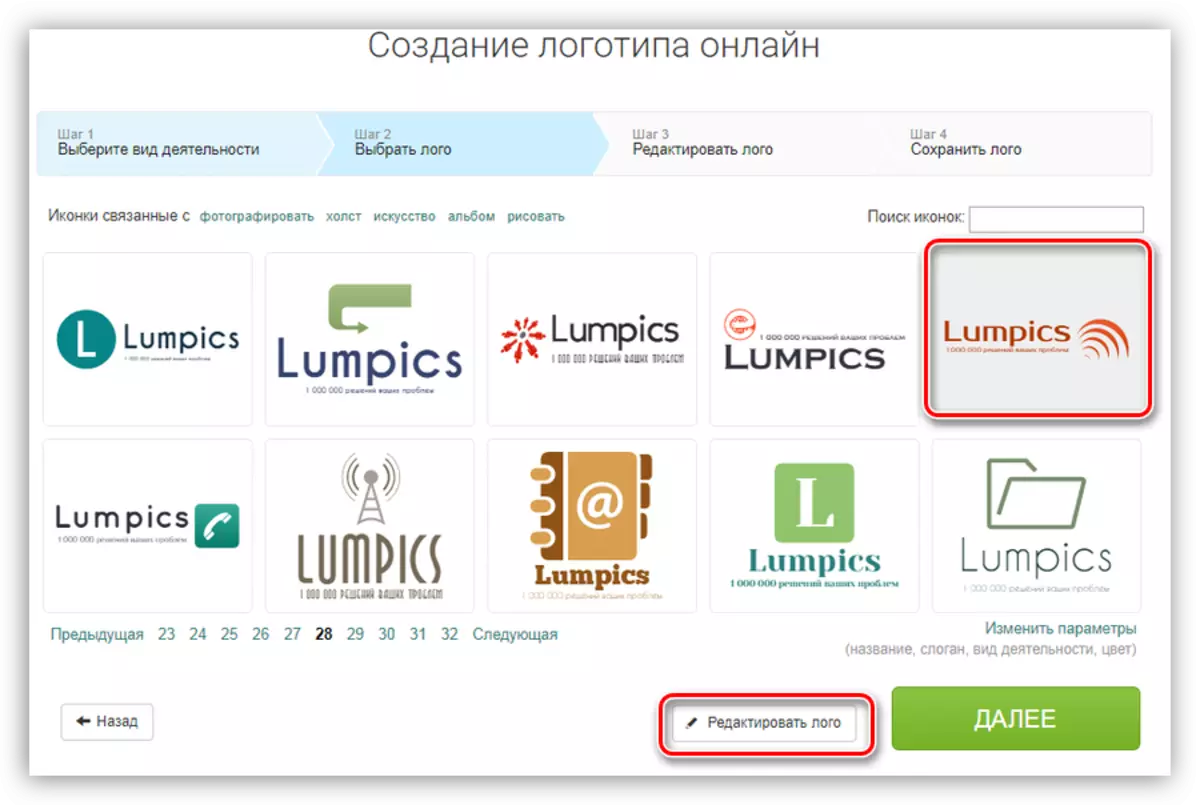
- ในหน้าต่างเริ่มต้นของโปรแกรมแก้ไขคุณสามารถเลือกประเภทของตำแหน่งของรายการที่เกี่ยวข้องซึ่งกันและกัน

- แยกชิ้นส่วนแยกต่างหากดังต่อไปนี้: คลิกที่องค์ประกอบที่เหมาะสมหลังจากที่ชุดของพารามิเตอร์ที่ต้องเปลี่ยนในบล็อกที่ถูกต้องจะปรากฏขึ้น ภาพสามารถเปลี่ยนเป็นข้อเสนอใด ๆ ที่เสนอและเปลี่ยนสีของการเติม
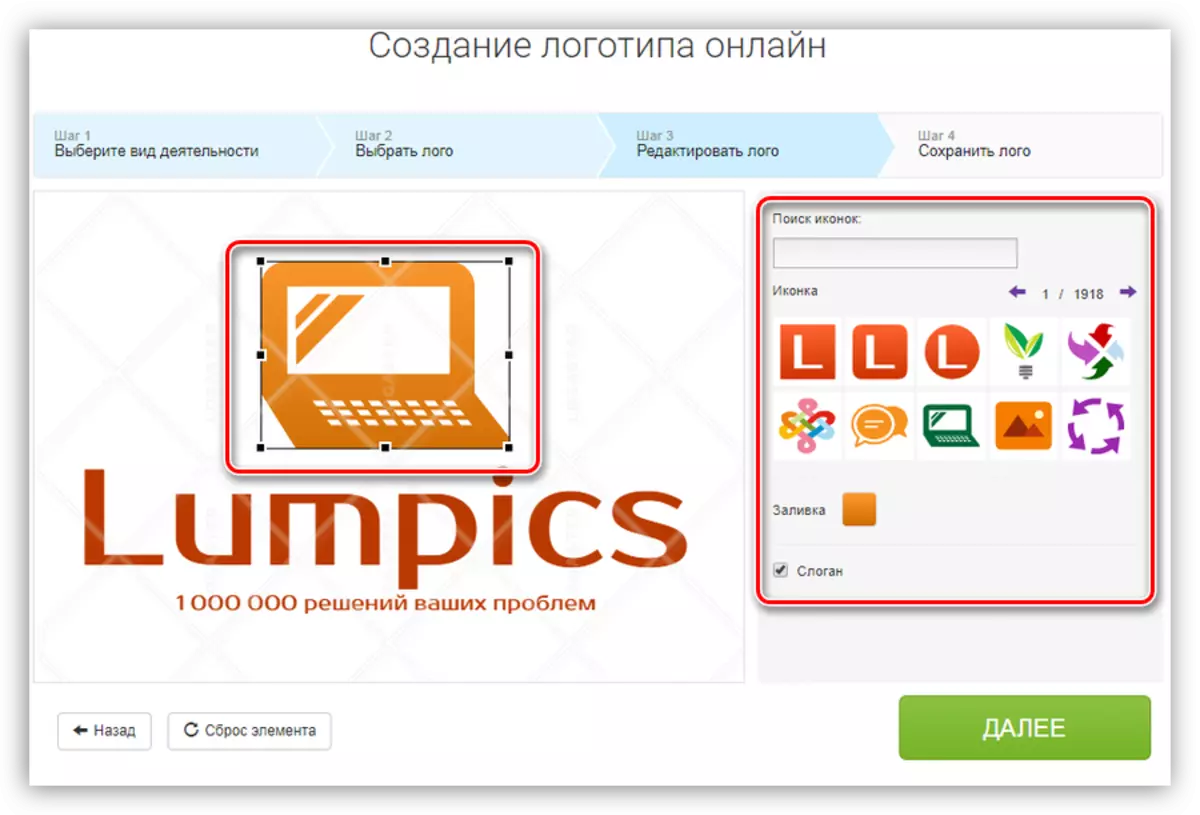
- สำหรับจารึกคุณสามารถเปลี่ยนเนื้อหาแบบอักษรและสีได้
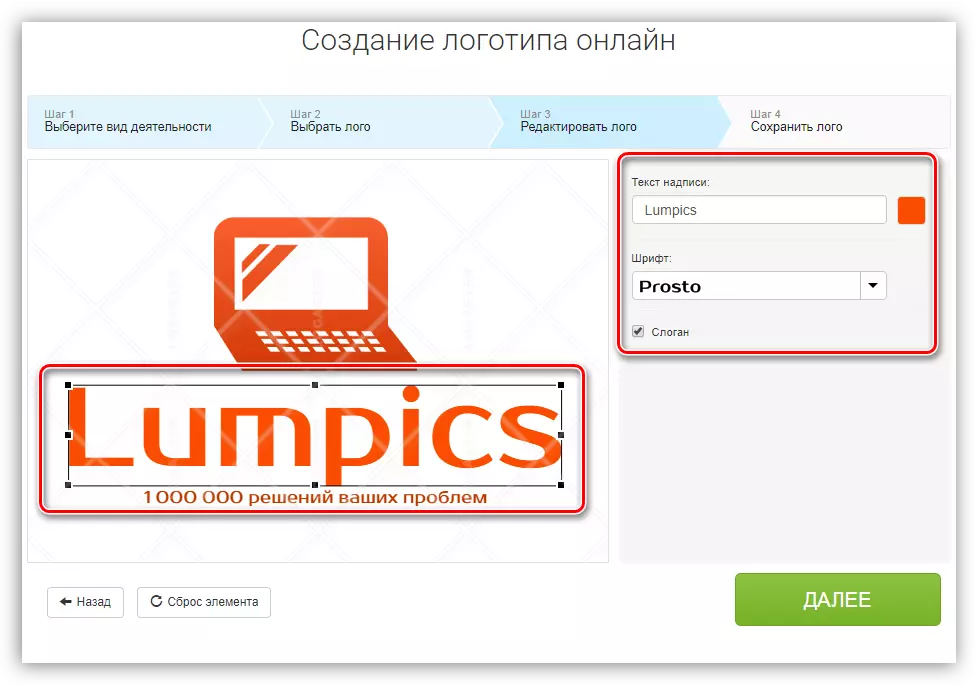
- หากการออกแบบโลโก้เหมาะสมกับเราจากนั้นคลิก "ถัดไป"
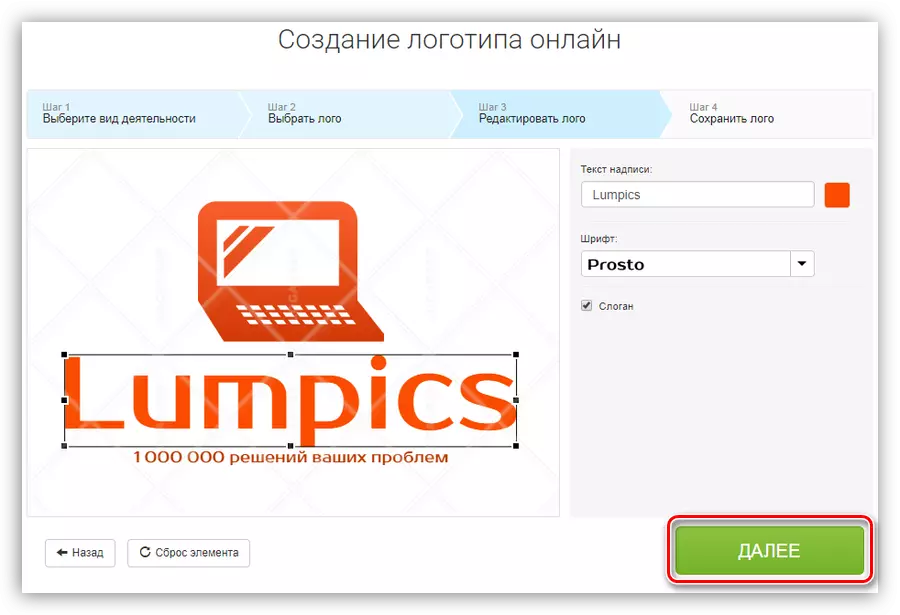
- หน่วยต่อไปนี้ถูกออกแบบมาเพื่อประเมินผล สิทธิแสดงตัวเลือกสำหรับผลิตภัณฑ์แบรนด์อื่น ๆ ด้วยการออกแบบนี้ ในการบันทึกโครงการให้กดปุ่มที่เกี่ยวข้อง

- ในการดาวน์โหลดโลโก้สำเร็จรูปให้คลิกปุ่ม "ดาวน์โหลดโลโก้" และเลือกตัวเลือกจากรายการที่เสนอ
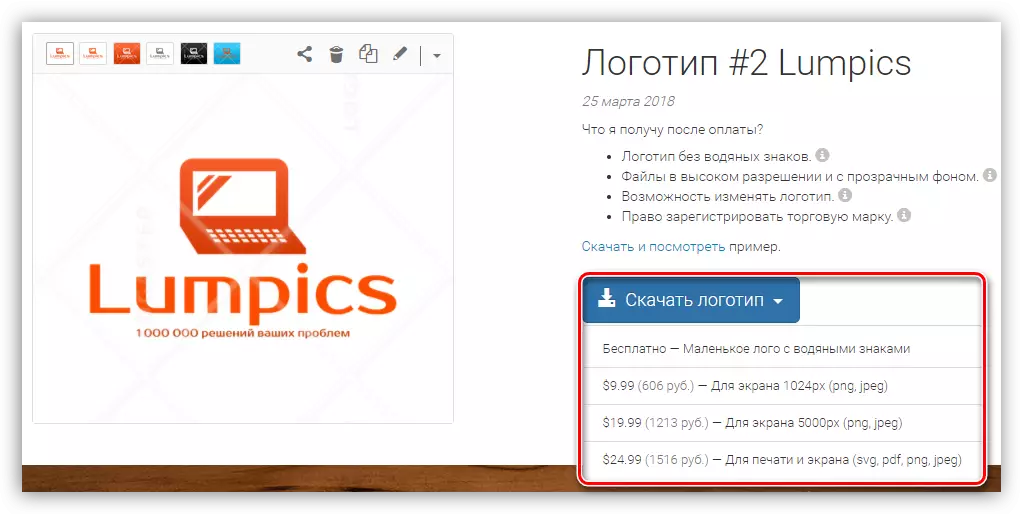
วิธีที่ 2: Turboologo
Turbologo - บริการสำหรับการสร้างโลโก้ง่าย ๆ อย่างรวดเร็ว แตกต่างกันไปกับการออกแบบ LACONIC ของภาพสำเร็จรูปและความสะดวกในการทำงาน
ไปที่บริการ Turbologo
- คลิกที่ปุ่ม "สร้างโลโก้" บนหน้าหลักของเว็บไซต์
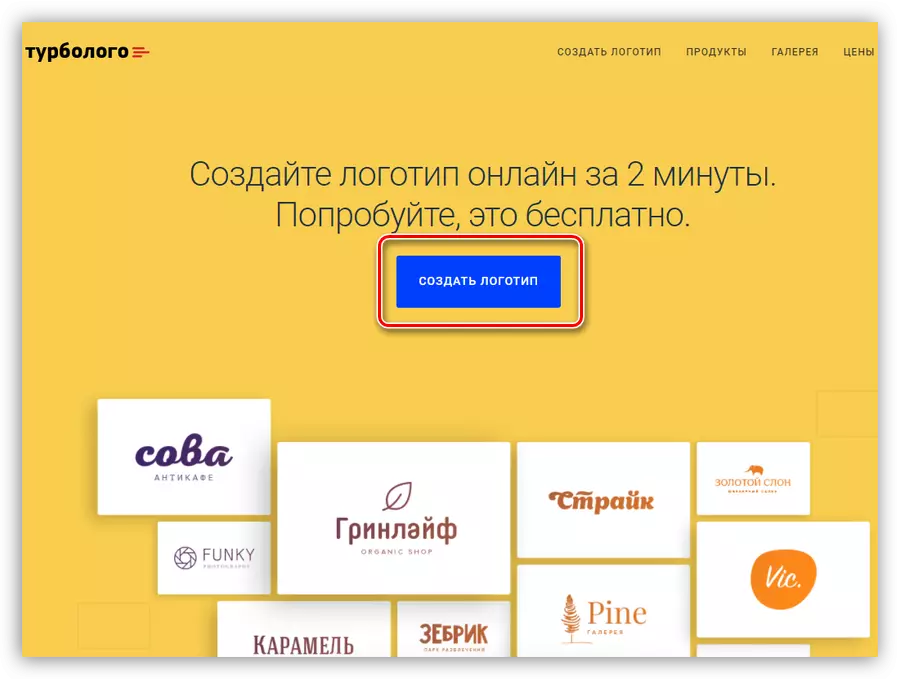
- เราแนะนำชื่อของ บริษัท สโลแกนและคลิก "ดำเนินการต่อ"

- ถัดไปเลือกรูปแบบสีของโลโก้ในอนาคต

- ไอคอนการค้นหาเสร็จสิ้นด้วยตนเองตามคำขอที่จะป้อนในฟิลด์ที่ระบุในภาพหน้าจอ สำหรับการทำงานเพิ่มเติมคุณสามารถเลือกสามตัวเลือกสำหรับรูปภาพ
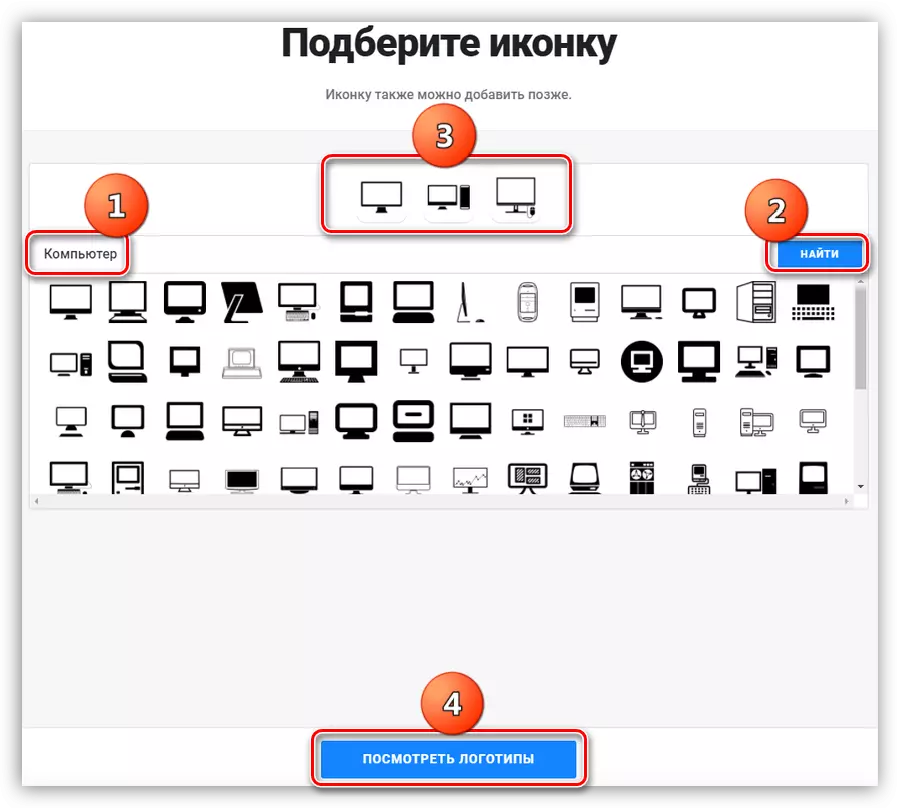
- ในขั้นตอนต่อไปบริการจะเสนอให้ลงทะเบียน ขั้นตอนที่นี่เป็นมาตรฐานไม่จำเป็นต้องยืนยัน
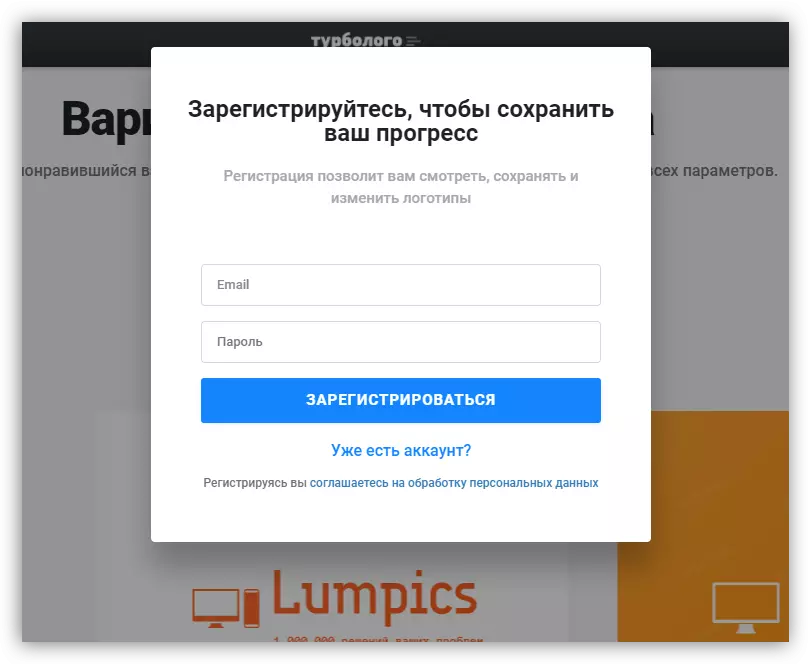
- เลือกตัวเลือกที่สร้างขึ้นของ Turbologo เพื่อเปลี่ยนเป็นการแก้ไข
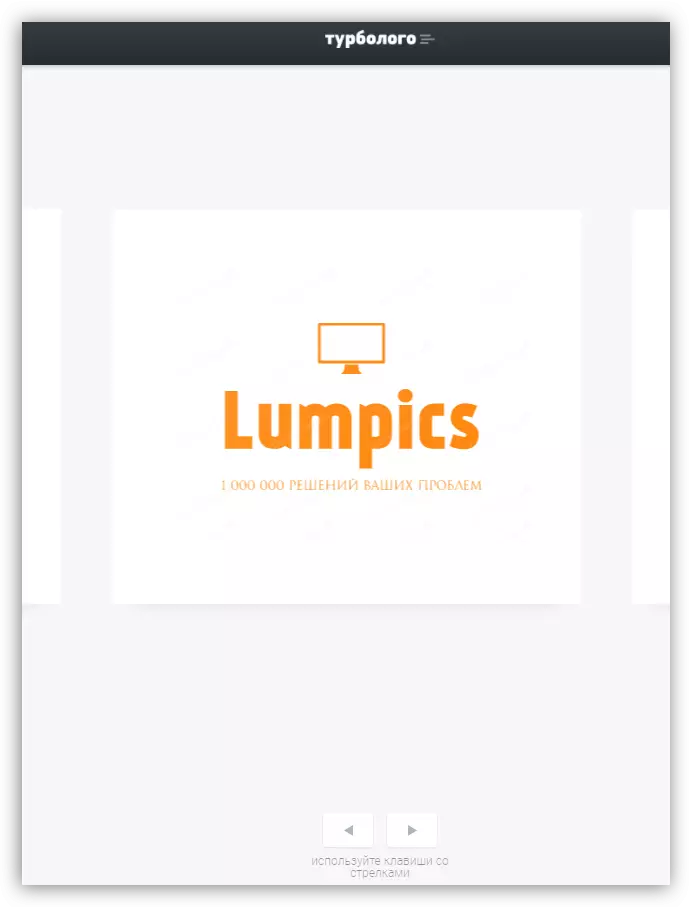
- ในบรรณาธิการง่ายๆคุณสามารถเปลี่ยนโทนสีสีขนาดและแบบอักษรของจารึกเปลี่ยนไอคอนหรือเปลี่ยนเค้าโครงได้เลย
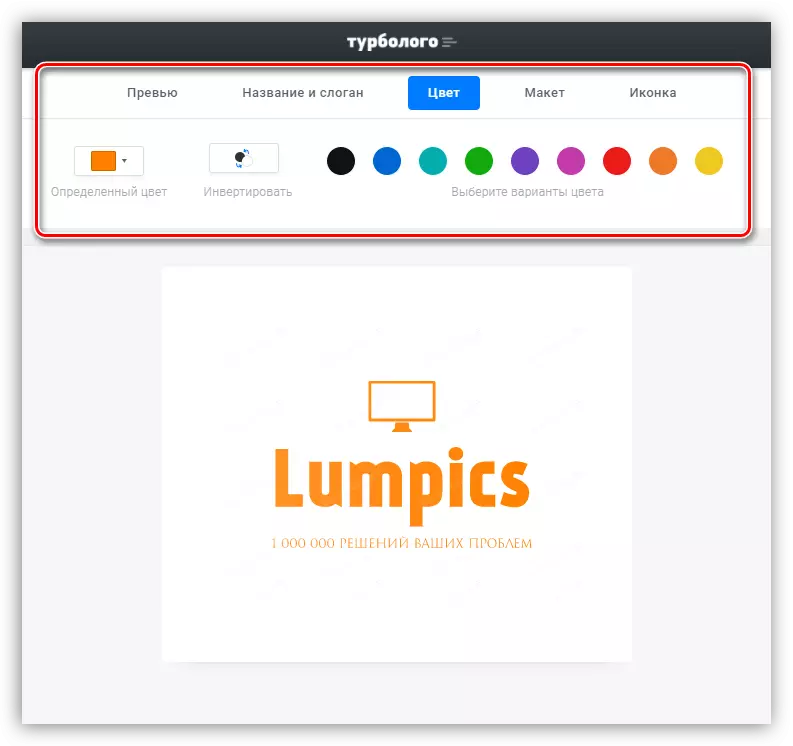
- หลังจากการแก้ไขเสร็จสมบูรณ์ให้คลิกที่ปุ่ม "ดาวน์โหลด" ที่มุมขวาบนของหน้า
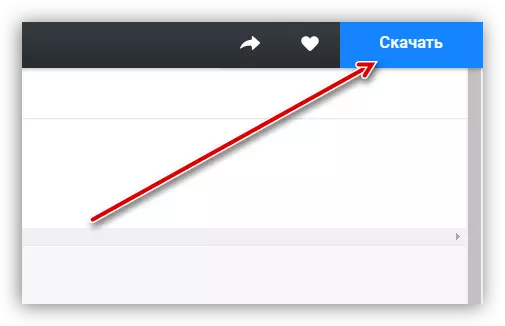
- ขั้นตอนสุดท้ายคือการชำระเงินของโลโก้ที่เสร็จแล้วและหากจำเป็นผลิตภัณฑ์เพิ่มเติม - นามบัตร, ว่างเปล่า, ซองจดหมายและองค์ประกอบอื่น ๆ
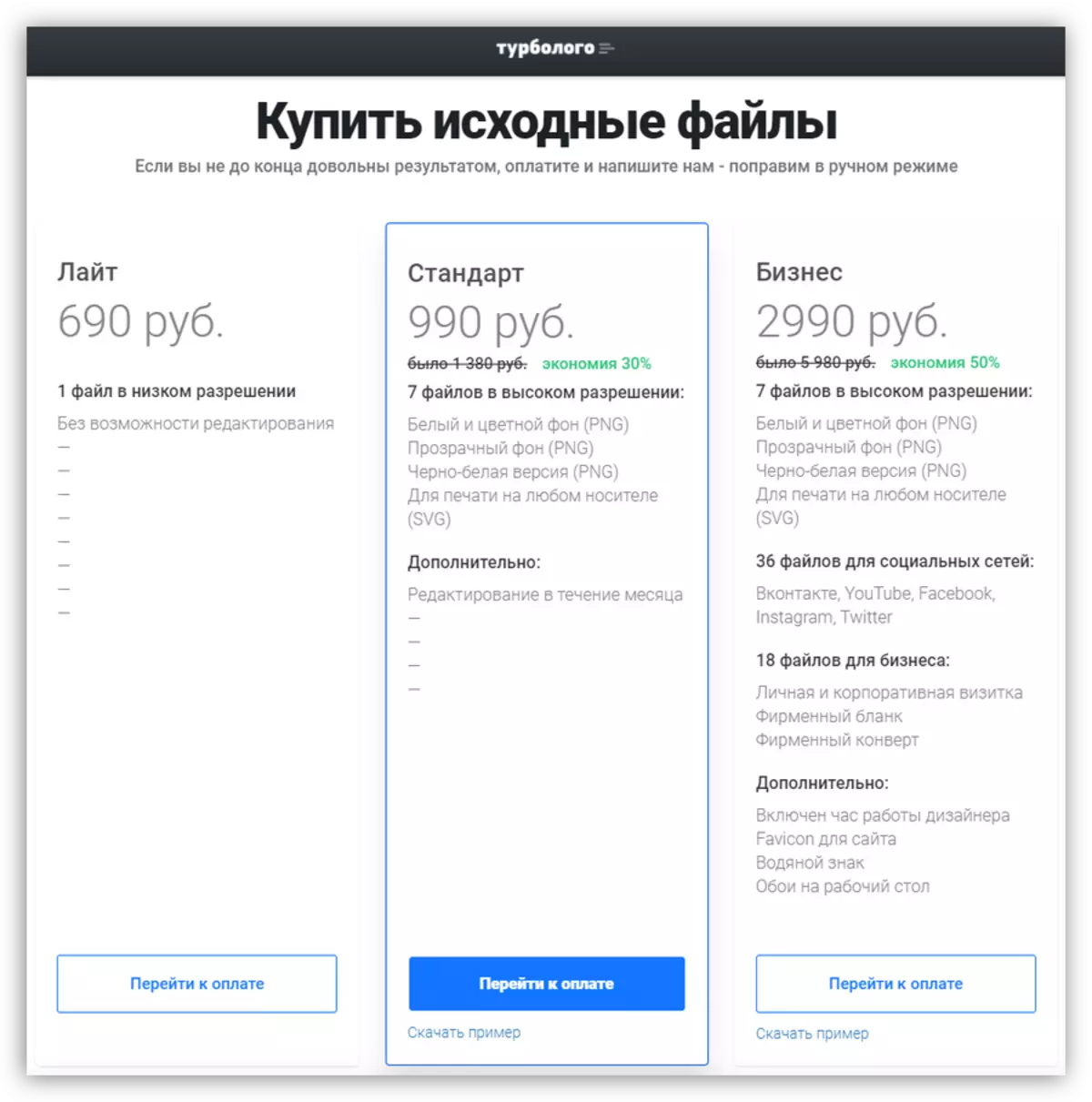
วิธีที่ 3: Onlinelogomaker
Onlinelogomaker เป็นหนึ่งในบริการที่มีบรรณาธิการแยกต่างหากพร้อมคุณสมบัติขนาดใหญ่ในอาร์เซนอล
ไปที่บริการ Onlinelogomaker
- ก่อนอื่นคุณต้องสร้างบัญชีบนเว็บไซต์ เมื่อต้องการทำเช่นนี้คลิกที่ลิงค์ "การลงทะเบียน"

ถัดไปป้อนชื่อที่อยู่อีเมลและรหัสผ่านแล้วคลิก "ดำเนินการต่อ"
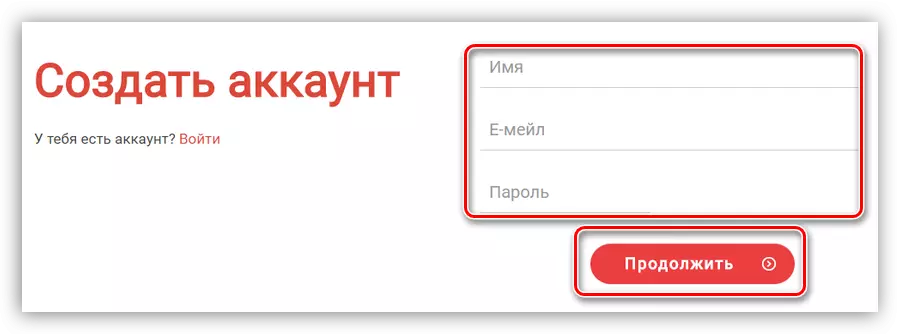
บัญชีจะถูกสร้างขึ้นโดยอัตโนมัติการเปลี่ยนไปยังบัญชีของคุณจะถูกนำไปใช้

- คลิกที่บล็อก "สร้างโลโก้ใหม่" ที่ด้านขวาของอินเทอร์เฟซ
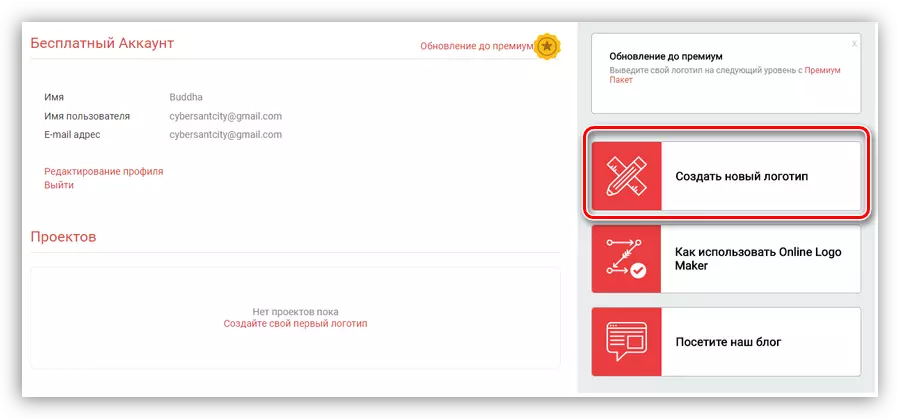
- บรรณาธิการจะเปิดงานที่งานทั้งหมดจะเกิดขึ้น
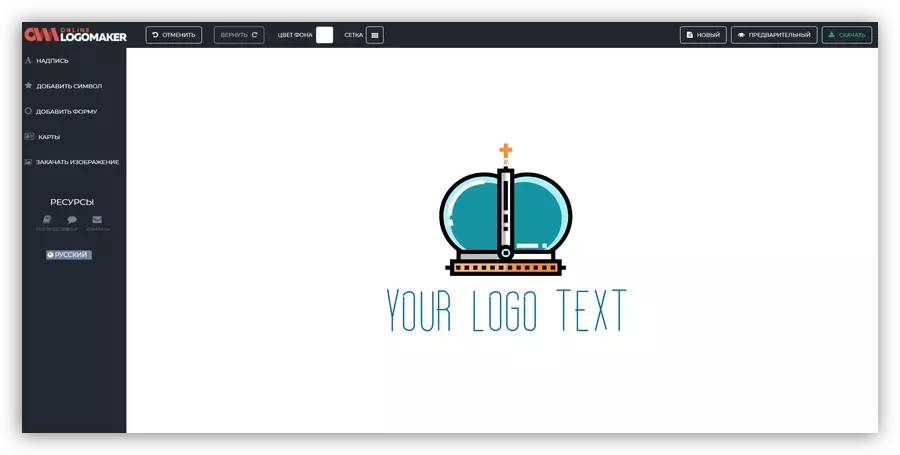
- ที่ด้านบนของอินเทอร์เฟซคุณสามารถเปิดใช้งานกริดสำหรับการวางตำแหน่งที่แม่นยำยิ่งขึ้นของรายการ

- การเปลี่ยนสีพื้นหลังโดยใช้ปุ่มที่สอดคล้องกันถัดจากกริด
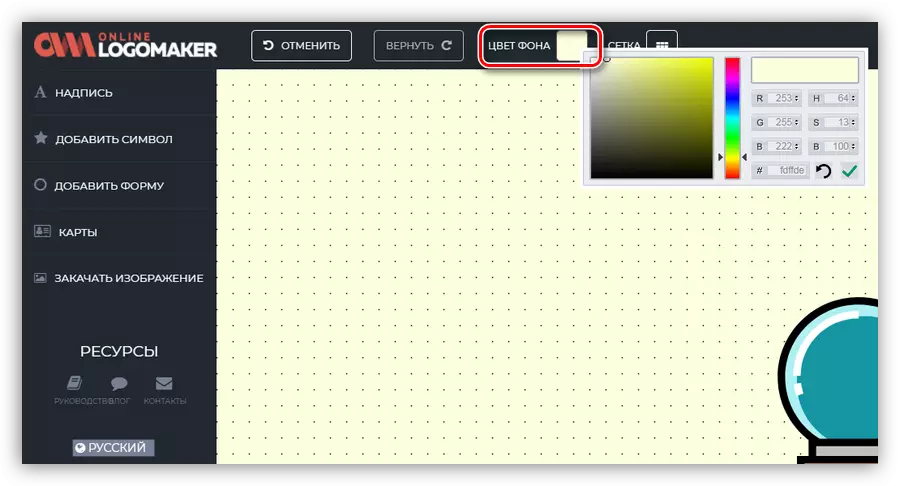
- ในการแก้ไของค์ประกอบใด ๆ เพียงคลิกที่มันและเปลี่ยนคุณสมบัติ รูปภาพมีการเปลี่ยนแปลงในการเติมการเปลี่ยนแปลงในระดับการเลื่อนไปที่พื้นหลังด้านหน้าหรือด้านหลัง

- สำหรับข้อความยกเว้นข้างต้นคุณสามารถเปลี่ยนประเภทของแบบอักษรและเนื้อหา
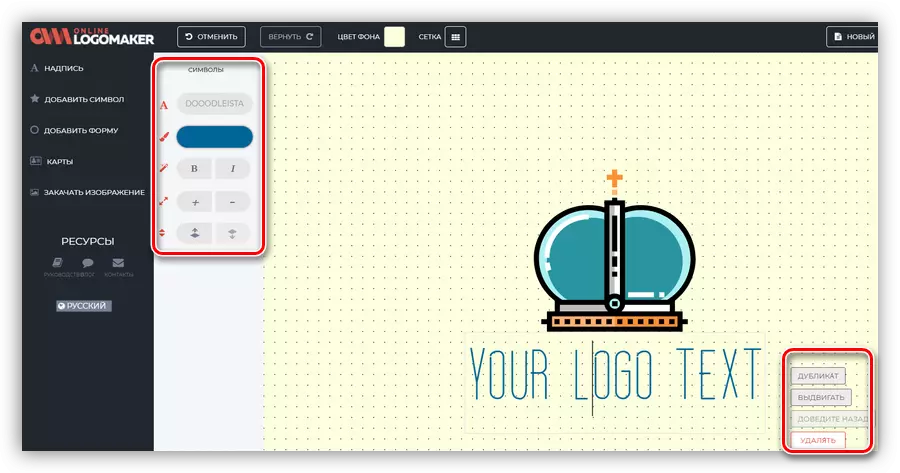
- ในการเพิ่มจารึกใหม่ให้กับผ้าใบคลิกที่ลิงค์ด้วยชื่อ "จารึก" ที่ด้านซ้ายของอินเตอร์เฟส

- เมื่อคุณคลิกที่ลิงค์ "เพิ่มสัญลักษณ์" รายการที่กว้างขวางของภาพสำเร็จรูปจะเปิดขึ้นซึ่งสามารถวางบนผืนผ้าใบได้

- ในส่วน "เพิ่มฟอร์ม" มีองค์ประกอบที่เรียบง่าย - ลูกศรที่หลากหลายตัวเลขและอื่น ๆ
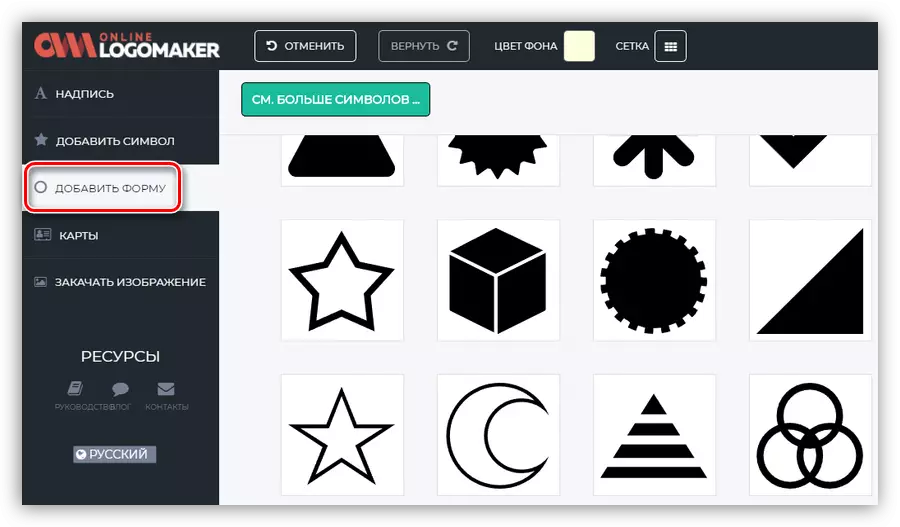
- หากชุดรูปภาพที่นำเสนอไม่เหมาะกับคุณคุณสามารถดาวน์โหลดภาพจากคอมพิวเตอร์ได้
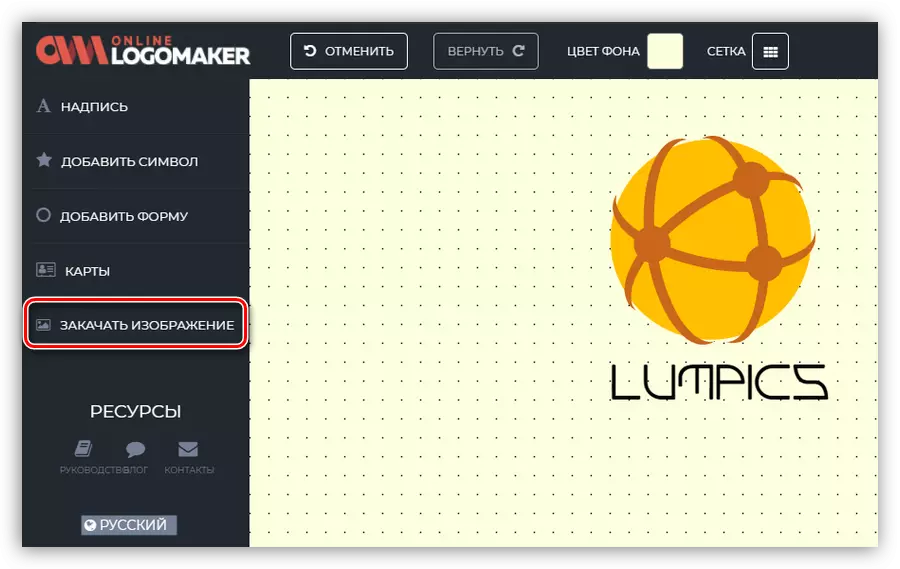
- หลังจากแก้ไขการแก้ไขโลโก้แล้วสามารถบันทึกได้โดยการกดปุ่มที่สอดคล้องกันที่มุมขวาบน
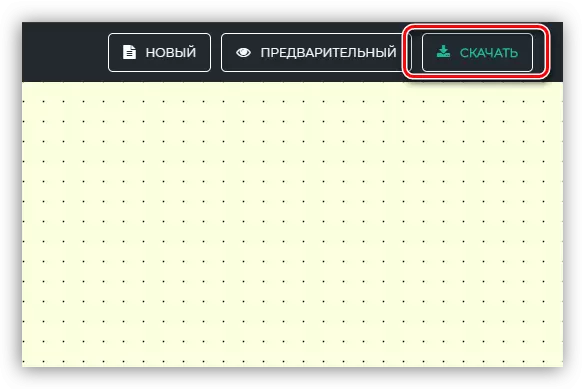
- ในขั้นตอนแรกบริการจะแจ้งให้ป้อนที่อยู่อีเมลหลังจากที่คุณต้องคลิกปุ่ม "บันทึกและดำเนินการต่อ"

- ถัดไปจะได้รับแจ้งให้เลือกการมอบหมายโดยประมาณของภาพที่สร้างขึ้น ในกรณีของเรานี่คือ "สื่อดิจิทัล"
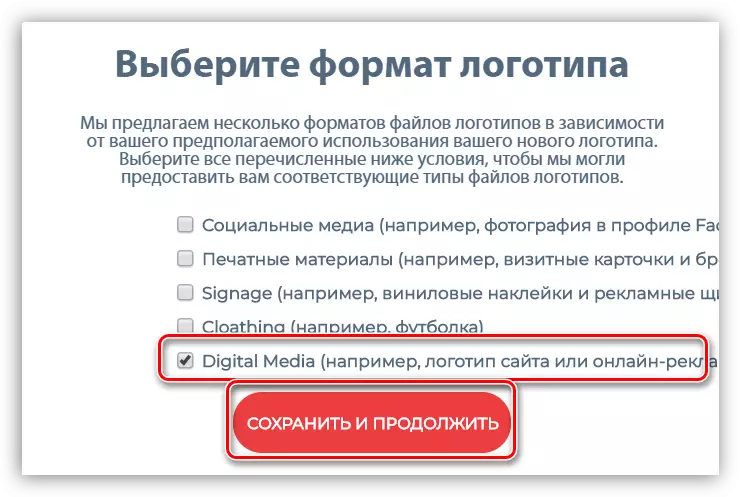
- ในขั้นตอนต่อไปคุณต้องเลือกดาวน์โหลดแบบชำระเงินหรือฟรี จากนี้ขึ้นอยู่กับขนาดและคุณภาพของวัสดุที่ดาวน์โหลดได้
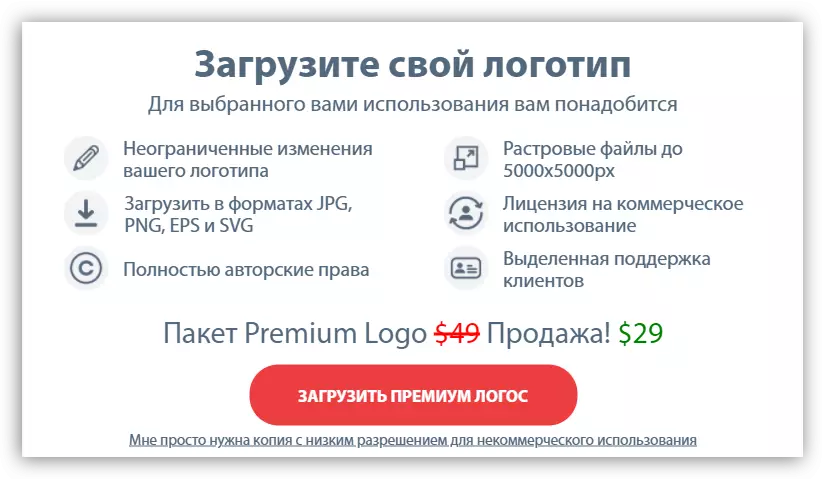
- โลโก้จะถูกส่งไปยังที่อยู่อีเมลที่ระบุในรูปแบบของไฟล์แนบ
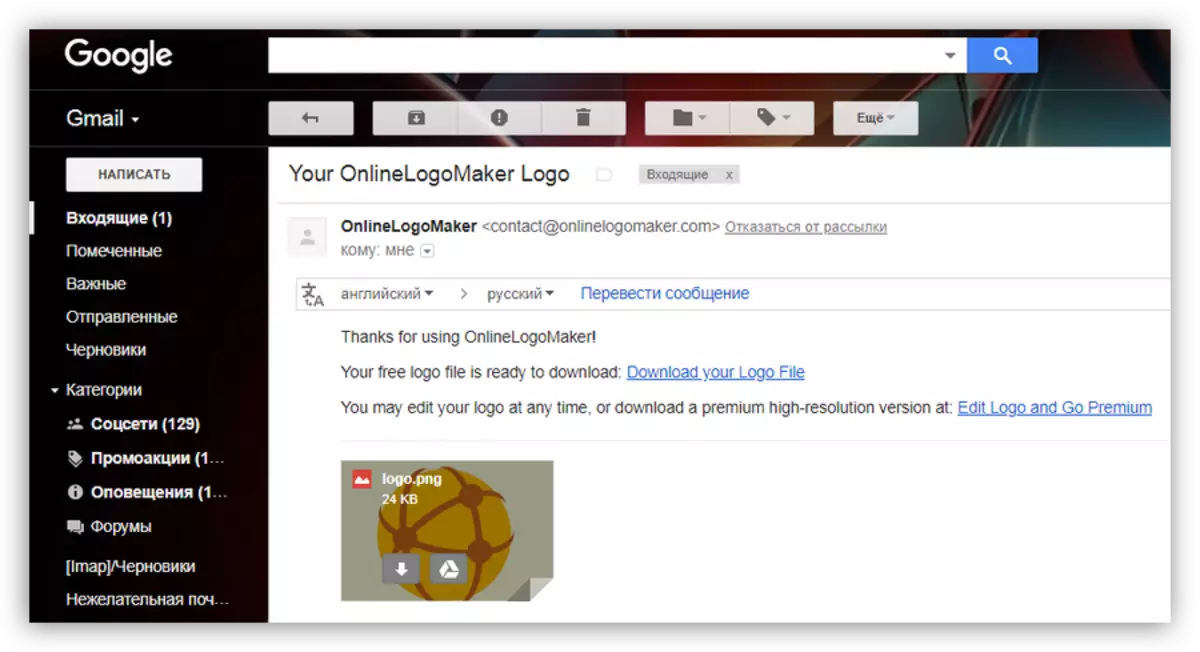
บทสรุป
บริการทั้งหมดที่นำเสนอในบทความนี้แตกต่างจากกันโดยการปรากฏตัวของวัสดุที่สร้างขึ้นและความซับซ้อนในการพัฒนา ในเวลาเดียวกันพวกเขาทั้งหมดรับมือกับหน้าที่ของพวกเขาและอนุญาตให้คุณได้รับผลลัพธ์ที่ต้องการอย่างรวดเร็ว
